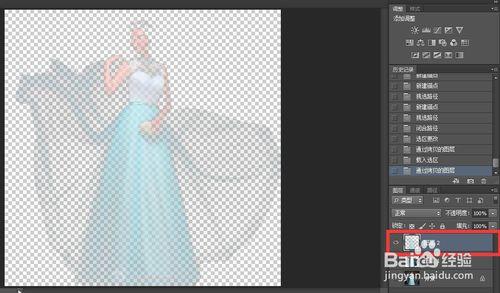眾所周知,PS這一軟件不管是在平面設計行業中還是在人們日常生活中都已經被越來越廣泛的運用,,他有著美化圖片、裁剪圖片、藝術設計。。。等等強大的功能。用PS摳圖相信大家並不覺得是陌生的詞彙,不過有人卻很苦惱,因為有些圖片是非常難摳的,譬如人物的髮絲、動物的毛髮、婚紗等等,尤其是婚紗有人為了摳出完美的婚紗傷透了腦筋,今天我就教大家一種非常簡單的摳婚紗的方法,全程一共只需要短短的五步,是不是聽起來就很簡單呢。哈哈,媽媽再也不用擔心我不會摳圖了!
工具/原料
photoshop軟件,需要摳取的婚紗照圖片
方法/步驟
首先要聲明素材圖片取自互聯網,不是高清圖片另外我也是因為是教大家摳圖所以很多地方沒有很認真的去摳取有些地方的效果可能不盡人意,大家在實際操作的時候請認真摳出每一處細節。
首先第一步,導入需要摳圖的婚紗照圖片,將整個人物部分連帶著婚紗部分用鋼筆工具建立一個閉合路徑,用鍵盤的CTRL+回車鍵將路徑轉換成選區。如下圖:
然後CTRL+J將選區內的圖層複製一個圖層。形成圖層1如下圖:
選中圖層1用鍵盤的CTRL+ALT+2將圖層2加入高光選區,注意:本人用的是PSCS6進入高光選區的快捷鍵就是這個如果是用的其他的低版本高光選區的快捷鍵應該是CTRL+ALT+~。如下圖:
接著CTRL+J複製高光選區圖層形成圖層2如下圖:
下面返回圖層1點擊圖層1然後將圖層1上的婚紗原本應該是透明的地方用鋼筆工具摳出來注意:若是有多個原本應該透明的地方但是一次性又不能完全形成選區的話可以先摳出一部分然後CTRL+回車將路徑轉換成選區再繼續用鋼筆工具摳另外一處原本應該透明的婚紗部分這時摳完之後按住SHIFT然後再用CTRL+回車將路徑轉換成選區,因為這時屬於你加選出來的選區不能直接轉換否則會覆蓋上一個選區而SHIFT有加選功能,有加選當然就有減選減選的快捷鍵是ALT。一點小技巧就是人物和婚紗之外的空白的地方不用太精準因為是空白的什麼都沒有沒有影響。如下圖:
最後DELETE鍵刪除上圖摳出的原本應該是透明婚紗的選區。至此可以說完美摳婚紗的五步曲就結束了,是不是很簡單呢?快去給心愛的新娘換個她喜歡的背景吧。
最終效果圖。
個人的一些淺見,希望能對大家有所幫助,不甚明瞭的地方歡迎大家提問。謝謝。